Samsung : comment personnaliser facilement l'écran Always On Display


L'écran Always On Display de Samsung est l'une des caractéristiques les plus personnalisables, mais elle est encore loin d'être parfaite. Heureusement, avec certaines applications tierces, vous pouvez rendre votre écran Always On Display beaucoup plus efficace en utilisant aodNotify 2.0.
Tout comme nous l'avons vu avec d'autres applications, comme Holey Light ou Arc Lighting, avec aodNotify vous pouvez modifier le comportement de Samsung Always On Display (AOD) de sorte qu'il agisse également comme une LED de notification, particulièrement utile sur les appareils tels que la série Galaxy S10 qui ne possèdent pas de LED réelle.
Les premières versions d'aodNotify ne vous permettaient d'activer l'AOD qu'après réception d'une notification, mais le développeur, Senior Member de l'équipe XDA, vient de publier la version 2.0 de son application, incluant de nombreuses nouvelles fonctionnalités, telles que les effets lumineux Edge.
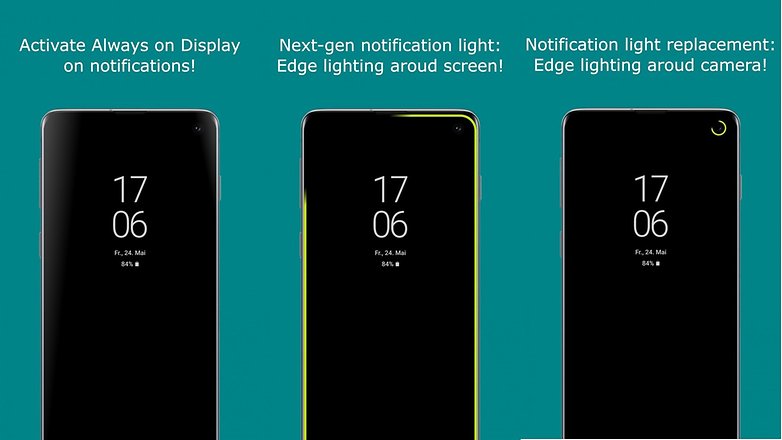
Comme vous pouvez le voir sur l'image ci-dessus, vous pouvez choisir d'éclairer tout le bord de l'appareil, ou seulement la zone du trou de la caméra. Bien sûr, la personnalisation concerne également l'intensité de l'éclairage et la possibilité de choisir une couleur différente pour chaque application.
aodNotify 2.0 (téléchargeable sur le Play Store) est disponible pour tous les smartphones Samsung qui prennent en charge Always On Display, notamment :
- Samsung Galaxy S8/S8+ de Samsung
- Samsung Galaxy S9/S9+ de Samsung
- Samsung Galaxy S10/S10+ de Samsung
- Samsung Galaxy Note 8
- Samsung Galaxy Note 9
- Samsung Galaxy A30, A50, A70 et A80
- Samsung Galaxy M20 et M30
- Samsung Galaxy A6, A7, A8, A9
Avez-vous également personnalisé votre Samsung Galaxy ?
Source : XDA Developers




















Il n'est pas besoin d'une application tierce. La personnalisation est déjà présente dans one ui
Moi j ai mon LED incorporé dans mon Galaxy S 10 plus nananère........ et de toutes les couleurs c est super sympa.
Pourquoi le A40 ne l'a pas ?
La même chose existe pour le huawei p30 ? Merci
Oui, il s'appelle Always On Edge: https://play.google.com/store/apps/details?id=com.used.aoe 😉